CAD表格单元格内的文字怎么替换?
CAD表格单元格内的文字怎么替换?
使用CAD时,如果遇到某个区域内相同文字出现的较多,想替换成别的文字,逐个替换费时费力,非常麻烦,这里有一个便捷的方法介绍给大家:
1.打开CAD,找出需要修改的表格。
2.选中需要更换的文字区域,然后点其中一个需要替换的单元格,按住左键进行拖动,拖动到把全部需要修改的文字选中即可。
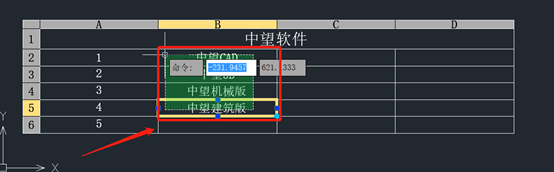
3.确定好后,按键盘【CTRL+C】进行复制,然后再按键盘【CTRL+V】在空白处进行粘贴,如图所示。
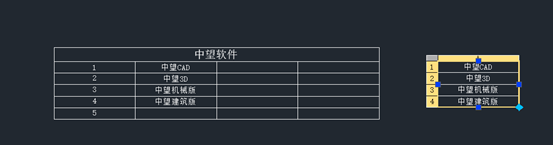
4.接着,在下方的命令行处输入【FIND】,在弹出的窗口中,点【文字搜索】然后在其选项框中找到字符查找和替换写下相应的文字内容,值得注意的是右侧的搜索范围一定要是选择【当前选择】,如图所示。
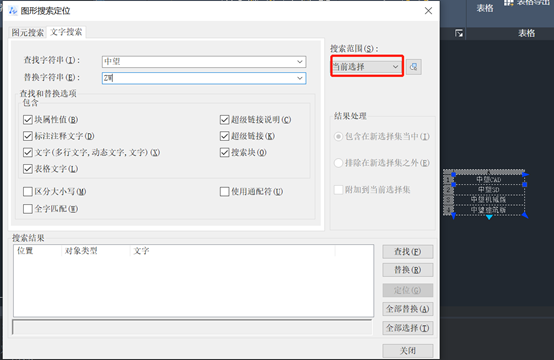
5.接着点【全部替换】,这时表格的“40001百老汇”就都已变成“ZW”,如图所示。
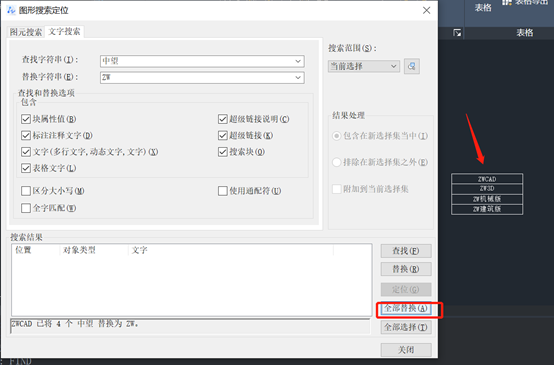
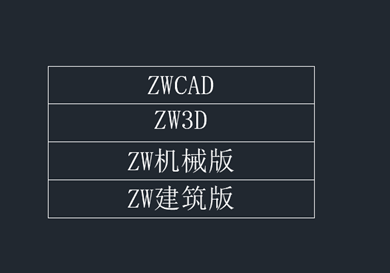
若想要重新粘贴图片回去,和上述的复制方法是一样的。但是如果出现下图的状态,是异常的状态,无法完成复制粘贴的操作。
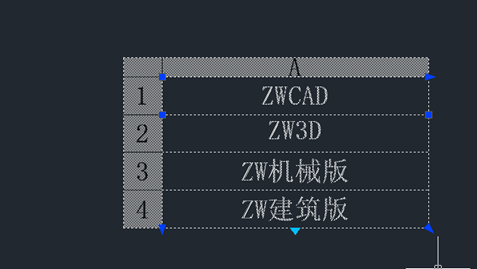
6.把右侧的内容进行复制,然后把左侧的范围选好粘贴就完成了。
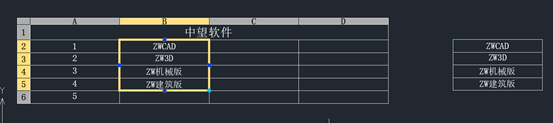
推荐阅读:CAD价格
推荐阅读:CAD中如何撤销操作


























